在当下大数据时代,手机在用户的日常生活中显得尤为重要,给用户带来了许多的好处,因为现在用户大部分的事务都可以在手机上来解决,这样能够避免许多的麻烦,带来了不少的便捷,所以手机的重要性可想而知,当用户在使用小米手机时,可以根据自己的需求及时更新系统,以此来获取更优质的功能服务,并且提升用户的使用感受,那么用户应该怎么来更新系统呢,其实这个问题是很简单的,用户直接在设置页面中点击我的设备选项,接着进入到检查更新页面中直接按下下载更新按钮即可解决,那么接下来就让小编来向大家分享一下这个问题详细的操作方法吧,希望用户能够喜欢。

1.用户打开小米手机,在桌面上点击设置图标,进入到设置页面中,需要用户选择其中的我的设备选项

2.接着用户在打开的我的设备页面中,可以看到当下系统版本信息,用户点击MIUI版本选项

3.这时进入到MIUI版本的详情页面中,用户直接按下检查更新按钮,页面将会发生切换

4.随后用户获取到系统版本的下载页面中,用户按下底部的下载更新按钮即可实现

小米手机受到了许多用户的称赞和喜欢,当用户在使用小米手机时,需要对手机系统进行及时的更新,用户直接在设置页面上找到我的设备选项,接着进入到检查更新页面中直接按下下载更新按钮即可解决问题,因此有需要的用户可以跟着小编的步骤操作起来,一定可以解决好大家的问题。
 CorelDRAW中设置等比例缩放不变形的方法教
CorelDRAW中设置等比例缩放不变形的方法教
CorelDRAW是一款广受欢迎的办公软件,主要用于平面设计。如果我......
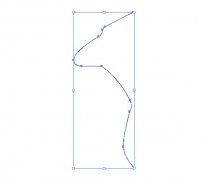 AI如何制作蘑菇云-AI制作简单的炫酷蘑菇
AI如何制作蘑菇云-AI制作简单的炫酷蘑菇
AI如何制作蘑菇云呢?还有不了解的朋友,下面跟随小编一起看一......
 笔记本充电问题解决方案:为何我的笔记
笔记本充电问题解决方案:为何我的笔记
笔记本电脑的充电问题是许多用户面临的常见困扰。当笔记本无......
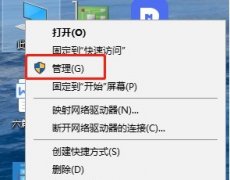 打印机驱动无法安装怎么办
打印机驱动无法安装怎么办
驱动对于打印机来说是特别重要的,因此很多的用户要先安装驱......
 Windows10蓝屏怎么办
Windows10蓝屏怎么办
win10系统是一款使用起来非常顺畅的优秀系统!强大的稳定性使......
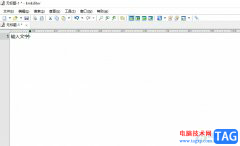
emeditor是一款快速轻巧的文本编辑器,专门用来处理txt文本的工具,它的界面美观简洁,很适合新手用户上手使用,而且它还支持插件和宏,能够让用户轻松处理16tb的大文件,功能是十分强大的...
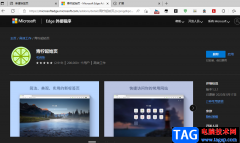
Edge浏览器是很多小伙伴都在使用的一款浏览器,因为这款浏览器中的功能十分的丰富,并且可以让我们的上网变得更加安全且高效。在使用Edge浏览器的过程中,有的小伙伴喜欢干净清爽的主页...
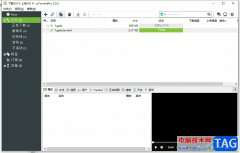
utorrent是一款功能强大的迷你bt下载工具,它虽然体积小巧,却为用户提供了强大的功能,让用户可以实现多任务下载、磁力链接下载或是带宽限制等,为用户提供了快速且流畅的下载速度和全...

InDesign是一款专业的页面设计和出版软件,它可以帮助用户设计出各种印刷品,例如杂志、报纸、书籍、海报或是宣传册等,软件中的功能也是很强大的,为用户提供了丰富的设计工具和选项,...
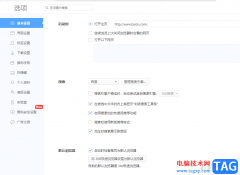
很多小伙伴的电脑上都是有360极速浏览器的,360极速浏览器是一款操作页面非常智能的,且兼容性非常好的浏览器软件,被很多小伙伴喜欢,你可以使用360极速浏览器登录自己想要的网站,以及...
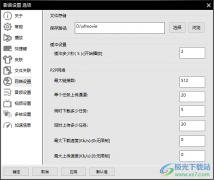
影音先锋这款播放器应该是大部分小伙伴都比较了解的一款软件了,我们可以通过这款软件进行视频或者音频文件的添加,让我们有一个非常好的播放视频或者音频文件的体验,我们还可以通过...
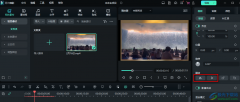
万兴喵影中的功能十分的丰富,是很多小伙伴在选择视频剪辑软件时的首选。在使用万兴喵影的过程中,我们可以对视频进行字幕、背景音乐以及转场等内容的添加,当我们的视频素材出现画面...
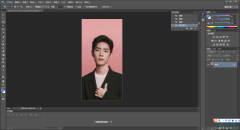
Photoshop是我们平时经常使用到的一款修图软件,这款软件是备受欢迎的,受到非常多的小伙伴们的点评,我们在使用该软件的过程中,会通过该软件进行图片的美化和裁减以及制作矢量图等操作...

PotPlayer播放器是很多小伙伴都在使用的一款播放器,他因为强大的解码功能而深受广大用户的喜爱,它不仅内存占用低,还能给我们极高的视听体验,对于各种格式的视频也能快速解码,流畅播...
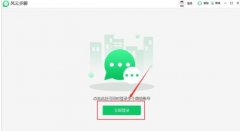
小伙伴们你们知道风云多聊软件如何多开微信呢?今天小编很乐意与大家分享风云多聊软件安装使用教程,感兴趣的可以来了解了解哦。...

剪映是很多小伙伴都在使用的一款视频剪辑软件,在这款软件中我们可以使用各种工具来解决视频剪辑过程中遇到的各种问题。在剪映中除了对视频素材进行剪辑之外,我们还可以直接将图片转...
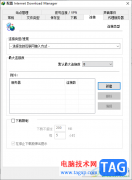
idm下载器是可以帮助大家进行网页视频下载的工具,可以让大家快速且免费的下载自己喜欢的视频到电脑中,而其中我们可以根据自己的需求进行设置多线程下载,在idm下载器中,如果你只设置...
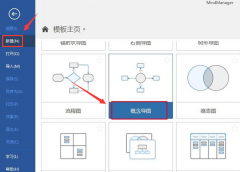
MindManager可以制作出很多种思维导图,那么怎么制作概念导图呢?接下来小编就将MindManager制作概念导图方法分享给大家哦,感兴趣的朋友不要错过哦。...

Illustrator可以设计出非常好看的图片和图形,一般我们通过Illustrator进行设计的时候,可能需要新建多个图层的情况,比如有文字图层,图形图层以及图片图层等,如果我们需要将多个图层进行...

很多小伙伴都喜欢使用360极速浏览器。因为在360极速浏览器中我们可以得到极速的上网体验,这款浏览器不仅打开网页的速度快还能保证我们浏览的安全与稳定,在使用360极速浏览器的过程中,...